Ads:
MidiMeow, konwerter midi do wav/ogg/mp3
MidiMeow
Plik pomocy
Pomoc techniczna: kliknij tutaj, by przejść do adresu
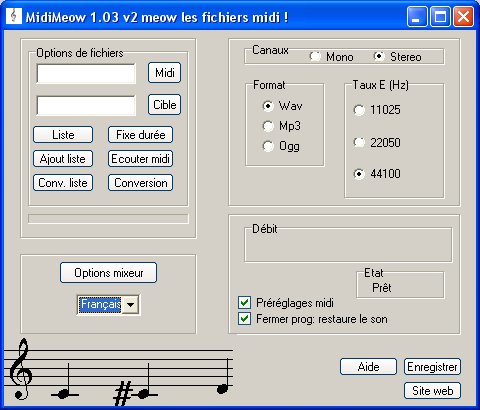 Za radą użytkowników, teraz midimeow 1.04 jest tak łatwy w obsłudze
jak to tylko możliwe. Szybka konwersja:
Za radą użytkowników, teraz midimeow 1.04 jest tak łatwy w obsłudze
jak to tylko możliwe. Szybka konwersja:
- Kliknij przycisk "wejście" i wybierz swój plik midi
- Kliknij przycisk "wyjście" i podaj nazwę pliku bez rozszerzenia (nie używaj temp.wav jako pliku wyjściowego, ponieważ ten plik jest używany przez program, i MidiMeow może zniszczyć ten plik jeśli jest jakiś tak nazwany w katalogu programu)
- Wybierz "konwertuj pojedynczy" i czekaj, aż pojawi się komunikat o powodzeniu operacji
Pamiętaj, że czasami trzeba zmienić ustawienia miksera, aby uzyskać dobry dźwięk (w przypadku, gdy np. otrzymujesz puste pliki)
Dla zarejestrowanych użytkowników
- Rejestracja
- Umieść plik key.ini w tym samym katalogu, co MidiMeow, LUB wejdź w panel rejestracji, wpisz swoje imię oraz numer seryjny.
- Używanie listy konwersji
-
- Wybierz swoje ustawienia dźwięku i wyjścia przed dodaniem plików do listy
- Aby dodać pliki, możesz je przeciagnąć nad MidiMeow (główny panel lub panel listy), przykładowo:
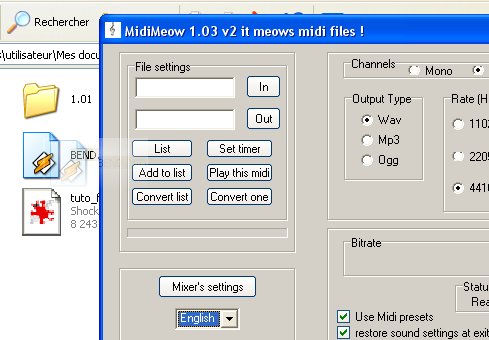 Bardzo ważne: możesz zaznaczyć wiele
plików w tym samym czasie, przyciskając CTRL podczas klikania, lub zaznaczyć
całą listę plików, klikając pierwszy plik, następnie z wciśniętym
klawiszem SHIFT ostatni plik listy.
Bardzo ważne: możesz zaznaczyć wiele
plików w tym samym czasie, przyciskając CTRL podczas klikania, lub zaznaczyć
całą listę plików, klikając pierwszy plik, następnie z wciśniętym
klawiszem SHIFT ostatni plik listy.  "To ważne, by zaznaczać wiele plików za jednym razem, ponieważ
jeśli nie wiesz jak to zrobić, moja hurtowa konwersja jest bezużyteczna.
Osobiście jestem bardziej zaawansowanym użytkownikiem niż przeciętni
użytkownicy, i zapomnę czasami, że niektórzy ignorują wskazówki,
które są potrzebne, by pracować wydajnie." Jeśli
zdecydujesz się na konwersję wielu plików naraz, utwórz katalog dla
swojej pracy.
"To ważne, by zaznaczać wiele plików za jednym razem, ponieważ
jeśli nie wiesz jak to zrobić, moja hurtowa konwersja jest bezużyteczna.
Osobiście jestem bardziej zaawansowanym użytkownikiem niż przeciętni
użytkownicy, i zapomnę czasami, że niektórzy ignorują wskazówki,
które są potrzebne, by pracować wydajnie." Jeśli
zdecydujesz się na konwersję wielu plików naraz, utwórz katalog dla
swojej pracy.
Jeśli twój plik ma nazwę file.midi, plik wyjściowy zostanie nazwany file.wav dla pliku wav, file.mp3 dla mp3 lub file.ogg dla pliku Ogg Vorbis.
Drugim sposobem na dodanie pliku do listy, jest kliknięcie na przycisk "wejście", wybranie pliku midi, kliknięcie na "wyjście", podanie nazwy pliku bez rozszerzenia, następnie kliknięcie "Dodaj do listy".Jeżeli klikniesz na przycisk "Lista", zobaczysz ekran podobny do:
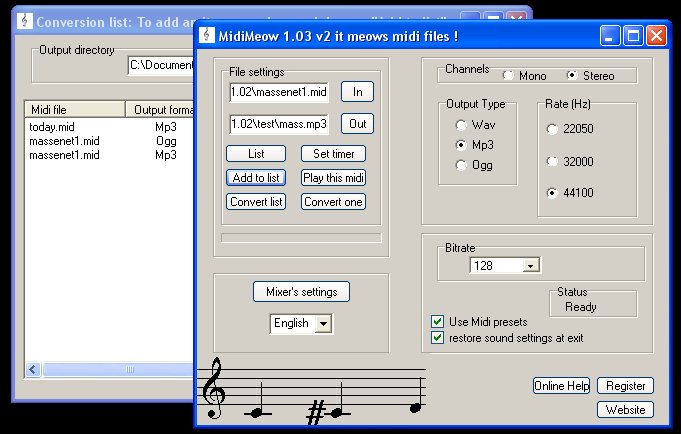 Po prostu kliknij "konwertuj listę", by rozpocząć konwersję.
Po prostu kliknij "konwertuj listę", by rozpocząć konwersję.
- Wczytywanie i zapis ustawień miksera
-
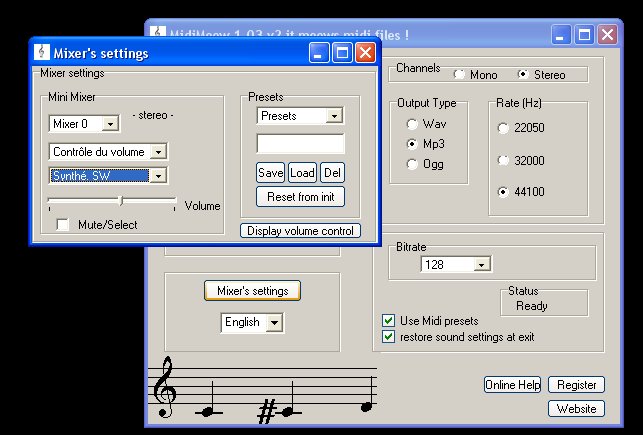
- Zmień swoje ustawienia miksera jak chcesz (możesz użyć mini-miksera lub kliknąć "pokaż regulację głośności")
- Kliknij na "zapisz", aby zapisać pod nazwą podaną w polu poniżej listy
- Kliknij na "wczytaj", aby wczytać ustawienie wybrane z rozwijanej listy
Znane problemy
- Nie ma dźwięku w moich plikach.
- Kliknij tutaj (wersja angielska).
- Mój plik MP3 ma rozmiar 0 kB / mój plik Ogg ma rozmiar 4 Kb.
- Poprawiłem większość błędów powiązanych z formatem kompresji, lecz nadal czasami to występuje, niemożliwe jest naprawienie tego dla wszystkich plików, i jest związane z zewnętrzną biblioteką, której używam do konwersji. Zaznacz inną częstotliwość próbkowania lub inne bitrate. Problem może występować, jeśli wybierzesz 22050 KHz i 128 kbps dla MP3 z MIDI o podanej długości.
- Mój plik nie jest zerowej długości, lecz nie ma dźwięku.
- Sprawdź ustawienia miksera. Jeżeli słyszysz swój głos na pliku, wycisz lub odłącz mikrofon. Jeżeli dźwięk jest za cichy, możesz zwiększyć głośność wejścia MIDI (zalecane) lub zwiększyć głośność nagrywania.
- Uzyskuję metaliczny dźwięk.
- Zmniejsz głośność wejścia MIDI, lub głośność nagrywania na karcie dźwiękowej.
- Długość skonwertowanego pliku jest większa niż oryginalnego pliku MIDI.
- Odtwórz plik w Windows Media Player. Jeżeli widzisz ten sam czas trwania, co w skonwertowanym pliku, oznacza to, że problem jest związany z plikiem MIDI. Zatrzymaj konwersję ręcznie.
- Chcę skonwertować plik KAR.
- Zmień rozszerzenie na MID. Wsparcie dla tych plików zostanie dodane w wersji 1.04.
- Uzyskuję zły (zniekształcony) dźwięk.
- Spróbuj zmienić ustawienia odtwarzania i nagrywania. Kiedy ustawisz głośność odtwarzania za wysoko, otrzymasz szumy, gdy nagrywania - metaliczny dźwięk. Kiedy ustawisz głośność za nisko, nie usłyszysz dźwięku lub tylko najgłośniejsze.
Podziękowania
Dla Lionel93, administratora francuskiego forum busker'a (kliknij tutaj) za pomysły i wsparcie, to samo dla innych testerów z forum.Dla triblonto, webmastera acanumlab (strony powiązanej z Arcanum) za pomysł stworzenia tego programu. Dla betatesterów, który pisali do mnie (AW i JR).